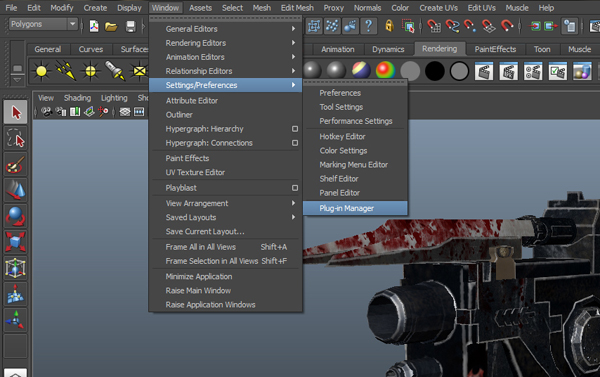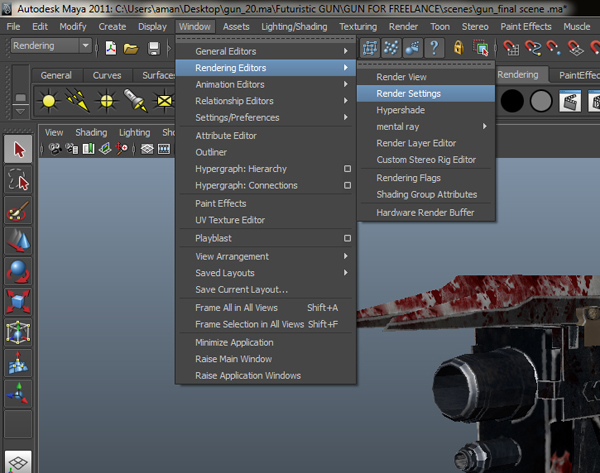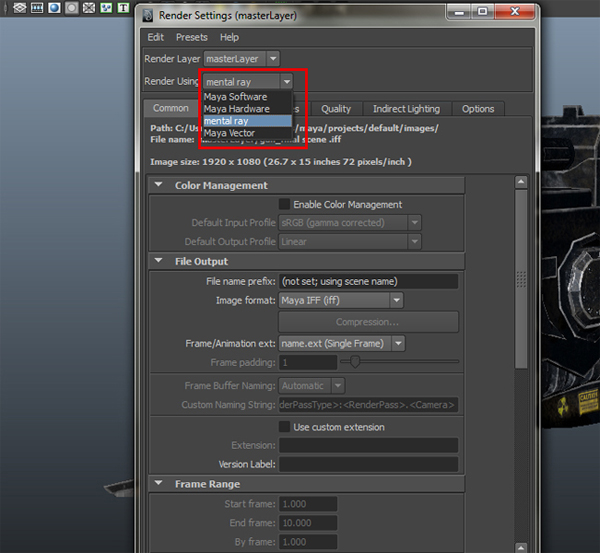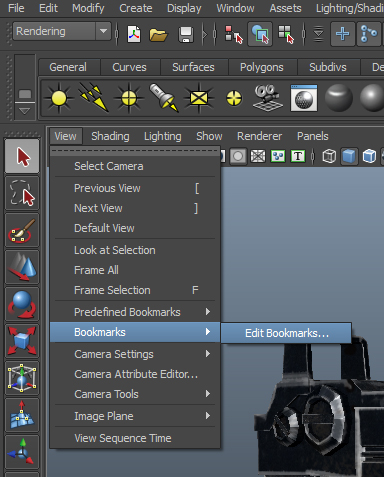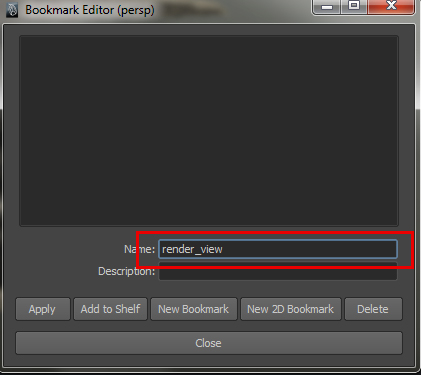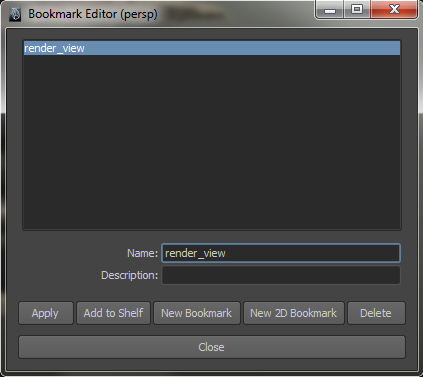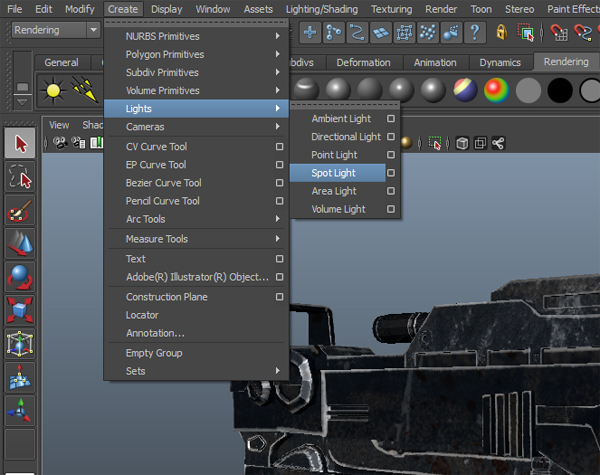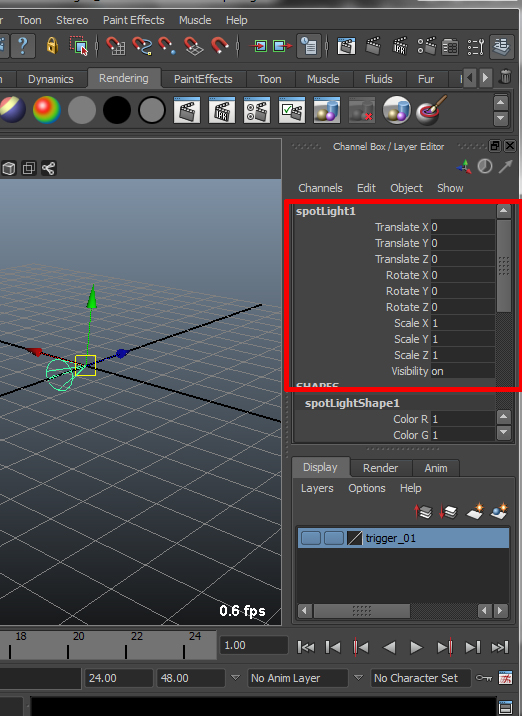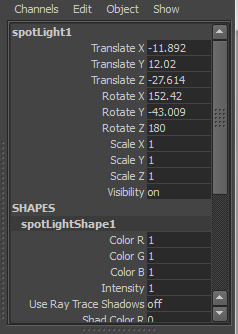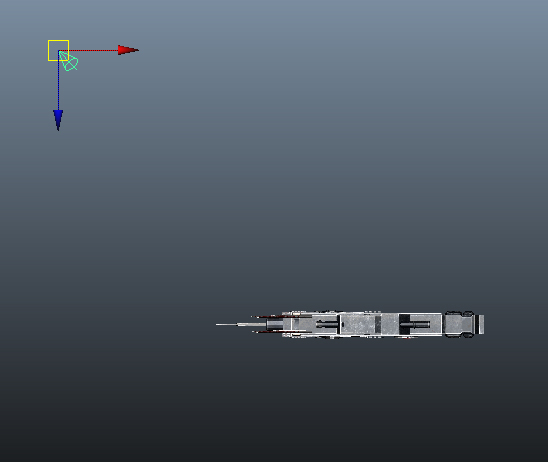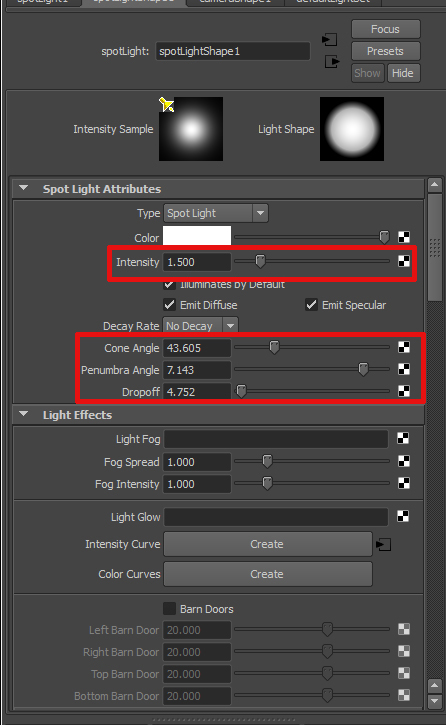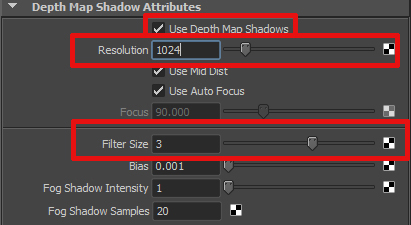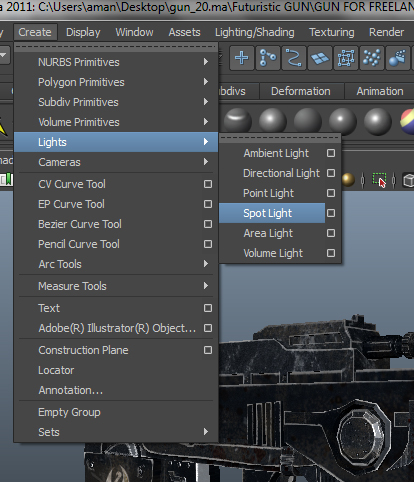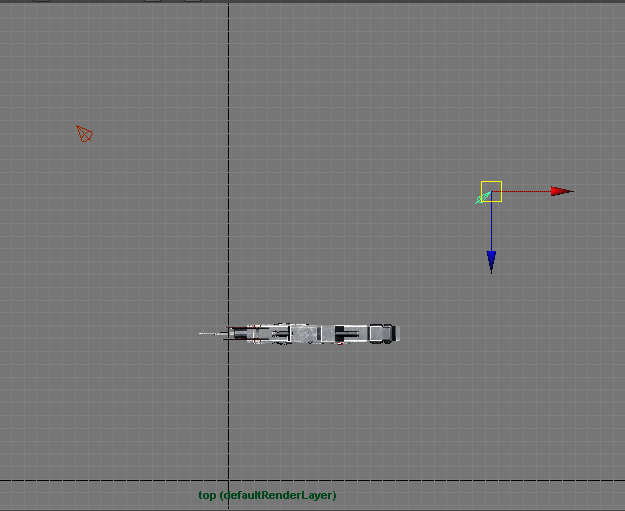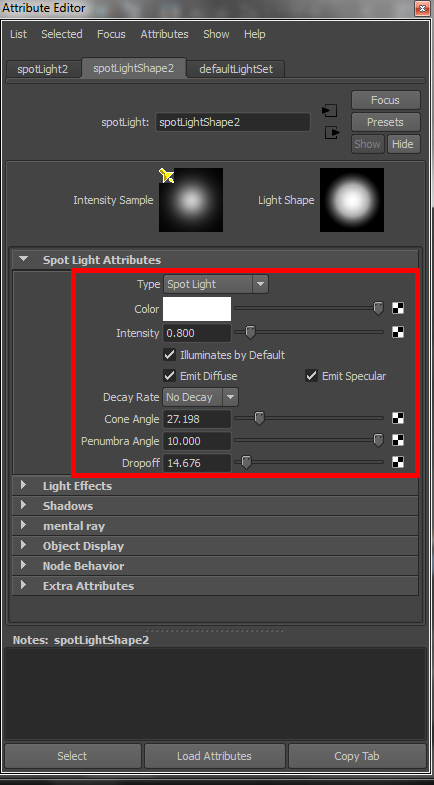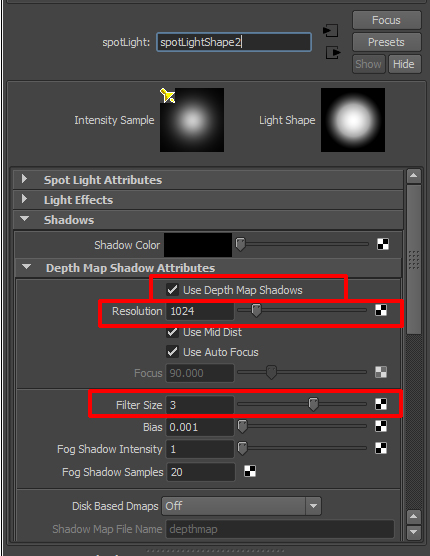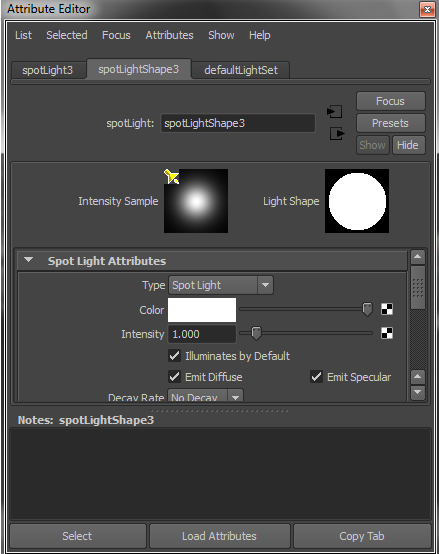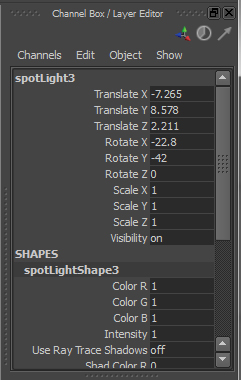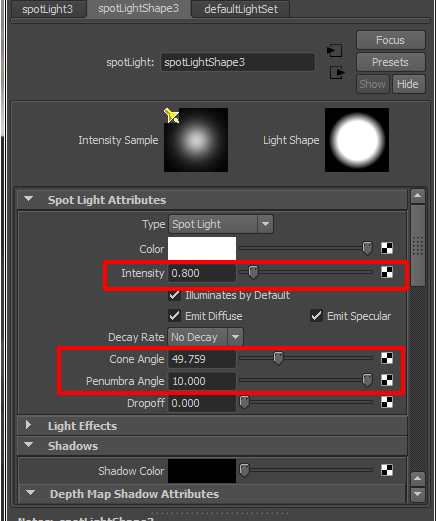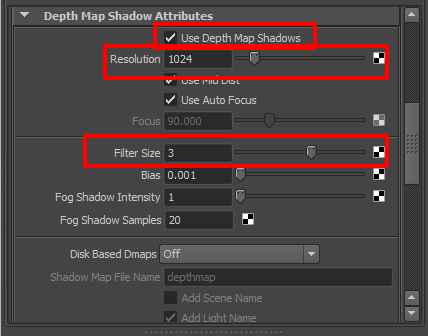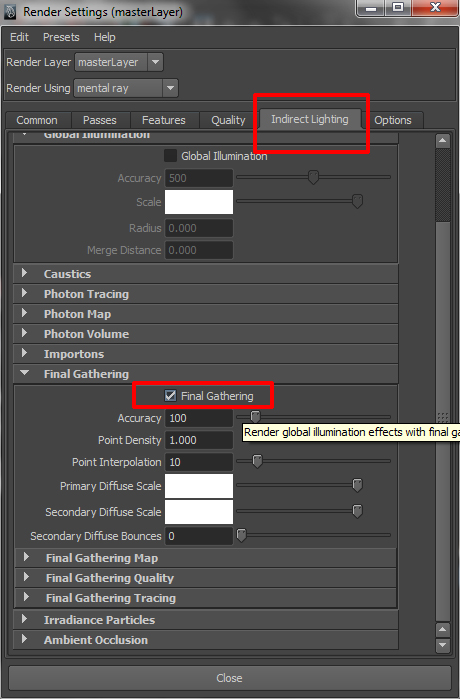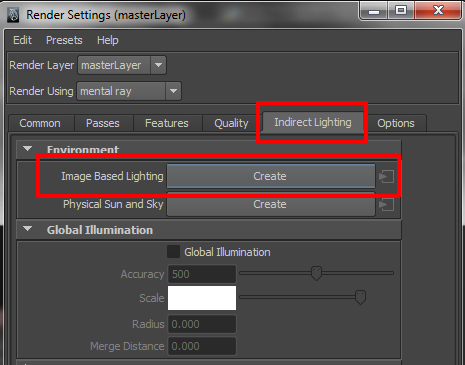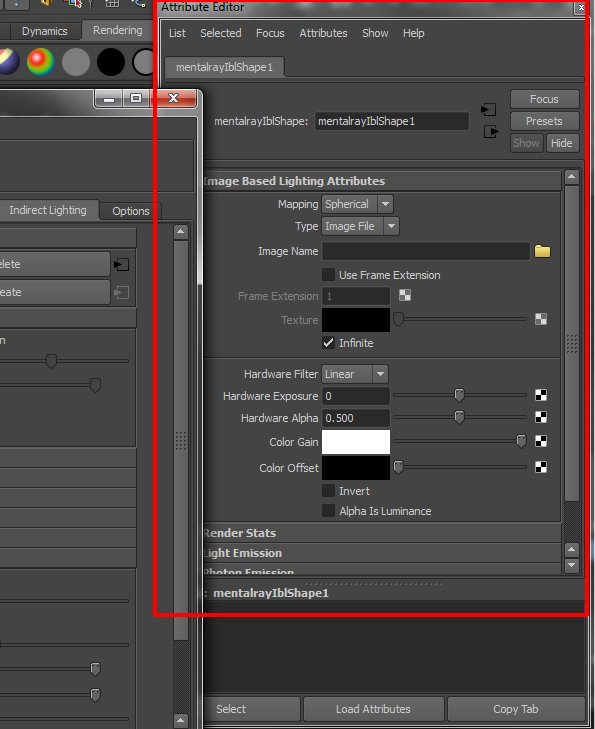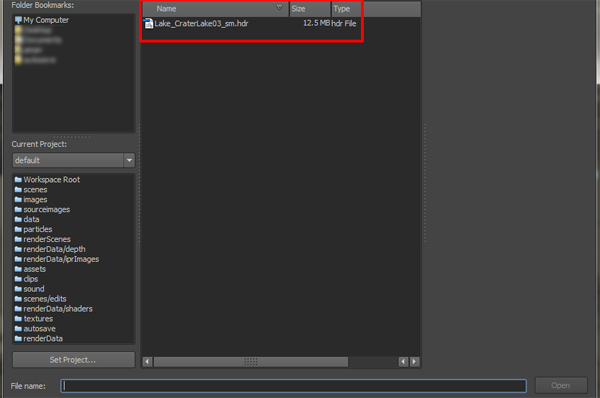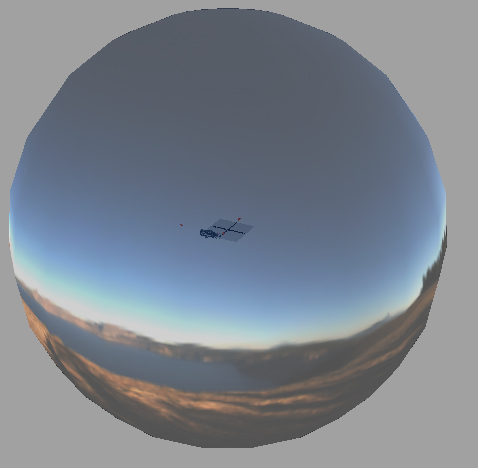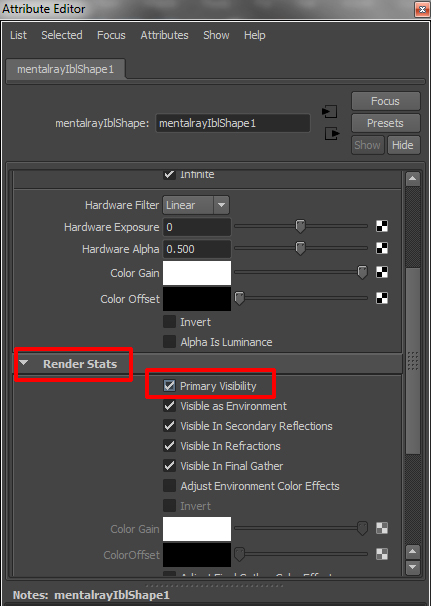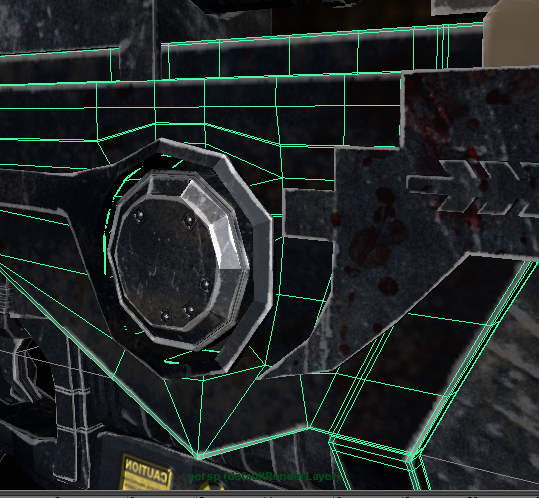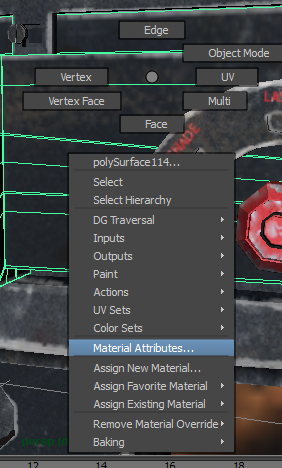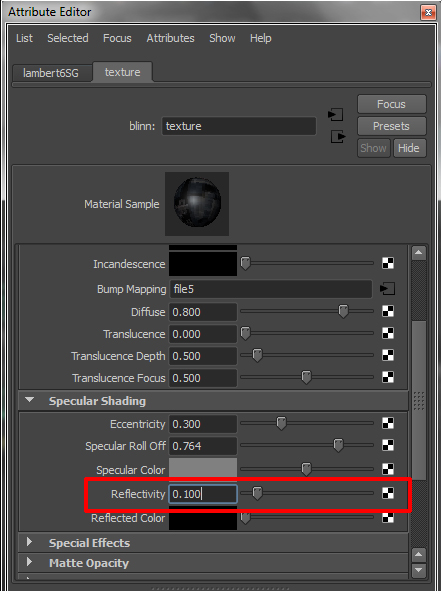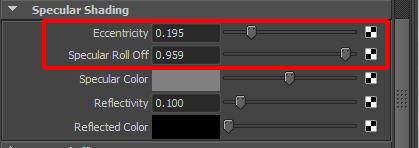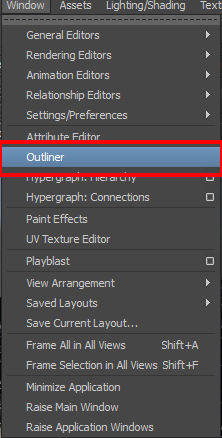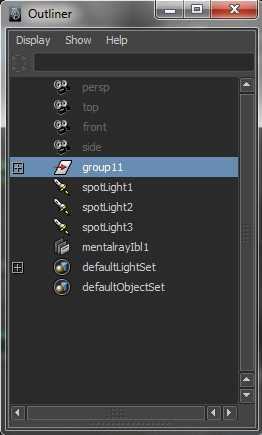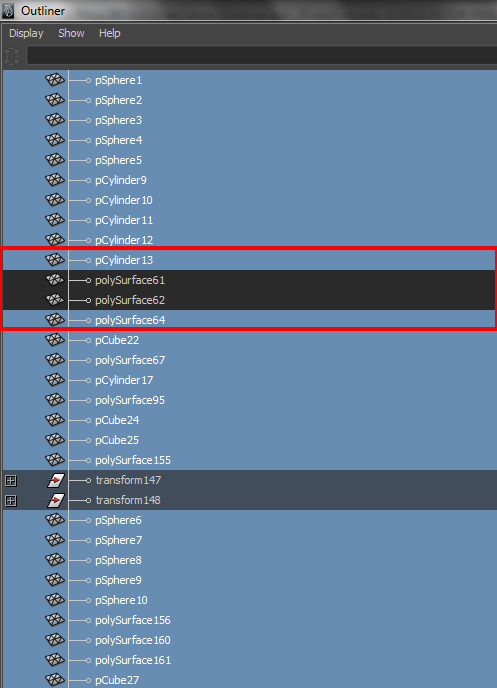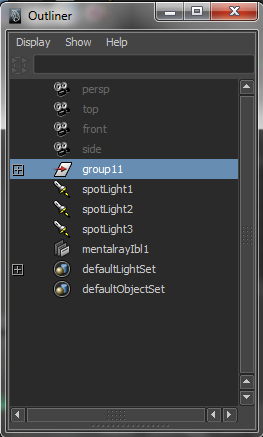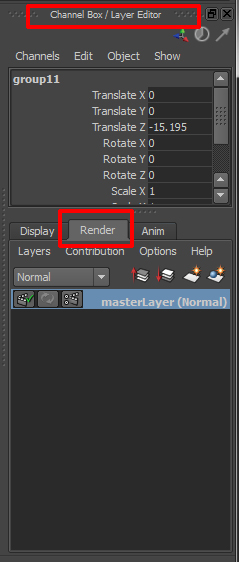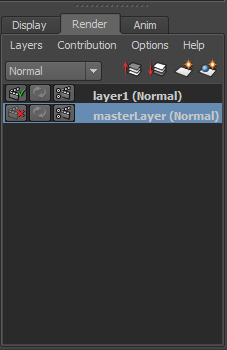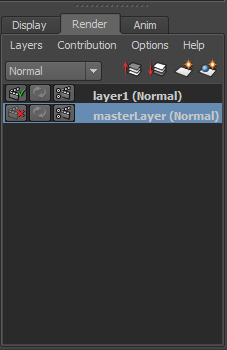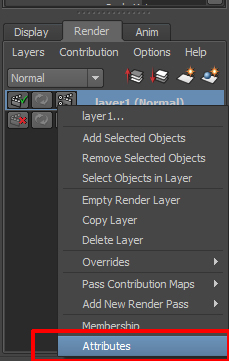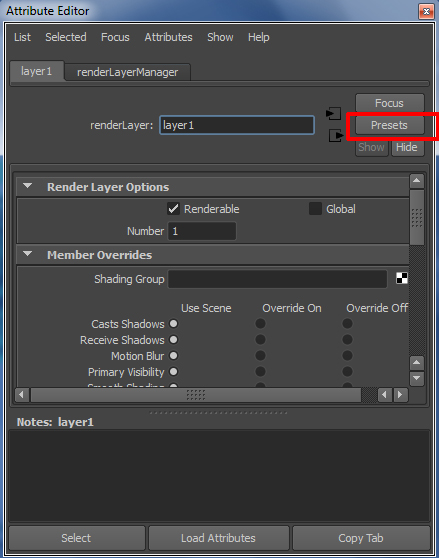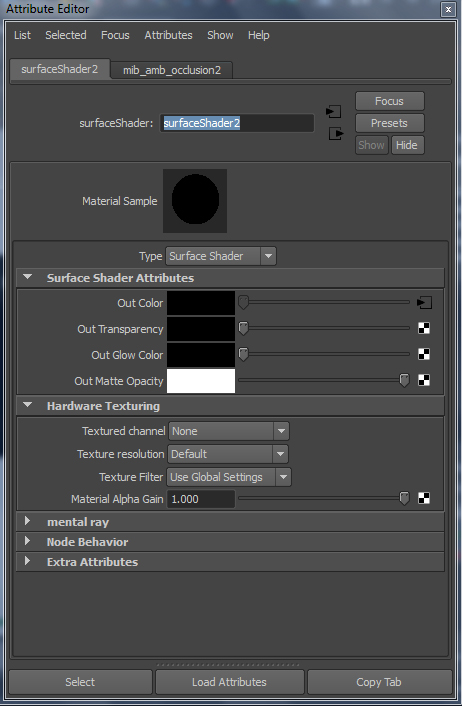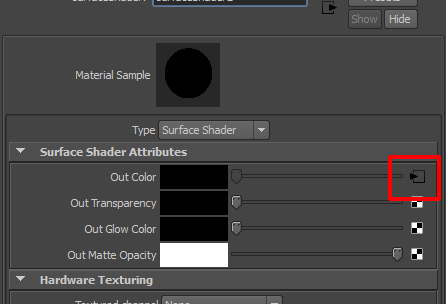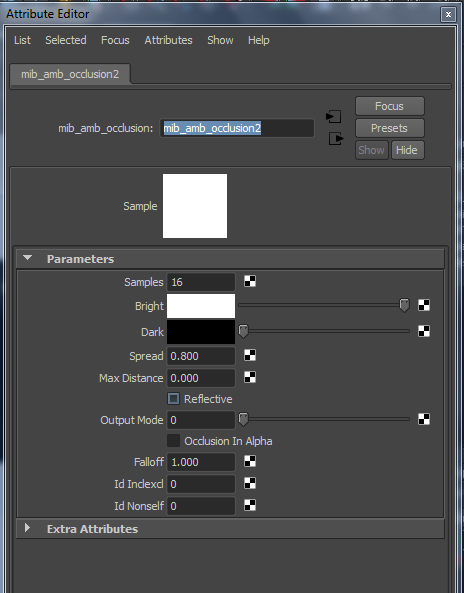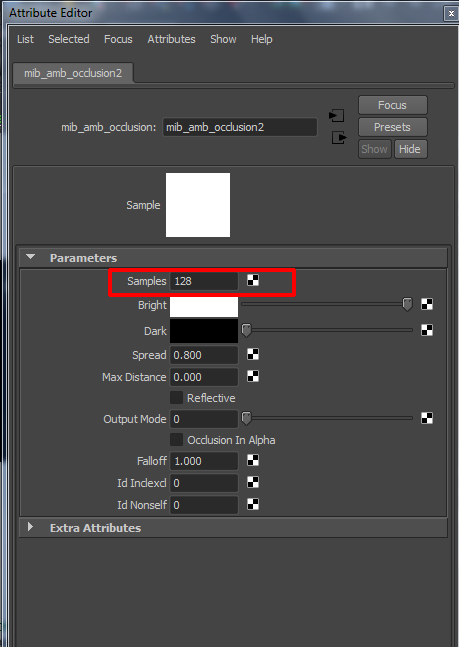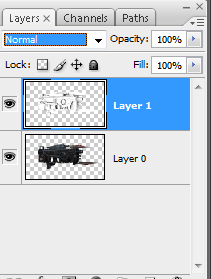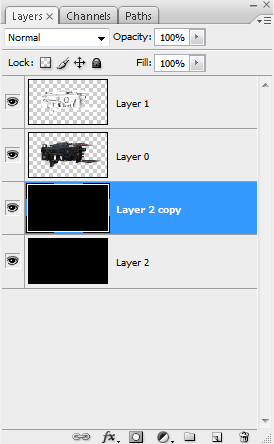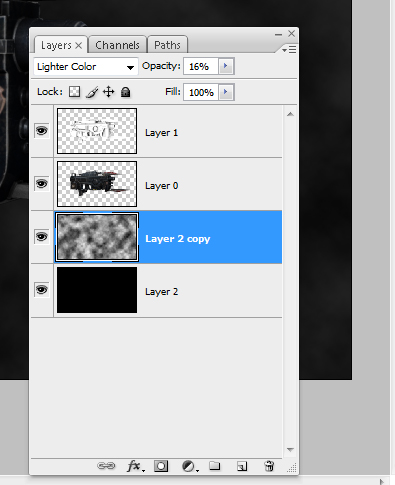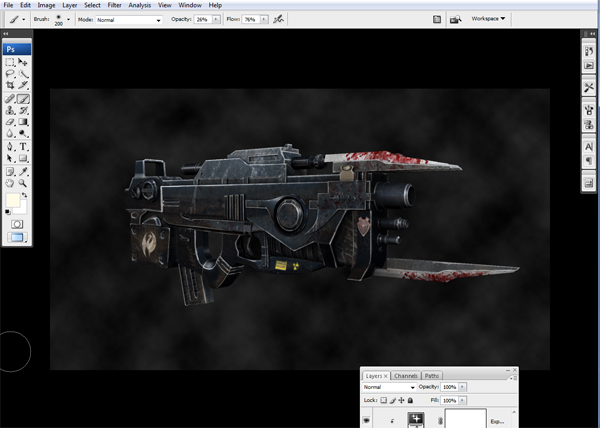skaber en futuristisk våben i maya, belysning og compositing, denne post er en del af en ny serie: skabe en futuristisk våben i maya. at skabe en futuristisk våben i maya - teksturering,,,, - hej, drenge!efter afslutningen af den foregående fem lektioner til modellering og teksturering den futuristiske våben, starter vi seks og sidste kapitel, der vedrører lygter og compositing af modellen.så lad os komme i gang!,,, yderligere sager /plugins:,,, downloade reference image, trin 1, åbne maya og åben den sidste reddede fil fra den foregående del af tutor.,, trin 2, klik på "textur synlighed mulighed (mærket med røde rektangel). det giver os mulighed for at se anvendt konsistens med modellen i viewport.,, trin 3, gå til vindue > fastsættelse af /præference > sæt manager, at kalde den mentale ray stik.,, trin 4, åbne de indstillinger regning i maya til at ændre renderer fra" software renderer "til" mental ray renderer ".gå til vindue > at redaktører > de indstillinger,.,, ændre renderer til mental ray.,, løntrin 5, lad os gå videre til grundlæggende belysning fælde.vi vil forsøge at gøre vores bedste, at kun ved brug af en grundforskning, belysning, fælde.inden oprettelse af lyset her, er vi nødt til at vælge en god kameravinkel. det er bedre at bruge "bookmarks her.det bedste ved bookmarks, er, at vi får vores foruddefinerede kameravinkel tilbage selv efter nedad eller ændre vinkel i perspektiv synspunkt.bookmarks kan ringe tilbage de sidste betragtning og kameravinkel igen, som de allerede har taget i betragtning.lad os sætte perspektiv på.jeg kan lide dette synspunkt, så jeg vælger dette perspektiv på min foretrukne gøre synspunkt.,,, gå nu, betragtning > bookmarks > edit bookmarks.,,, i bogmærke redaktør, giver jeg det navn render_view.,, nu slå ind, og du vil se navnet "render_view" indsættes i bookmarks liste.,, trin 6, nu er vi nødt til at starte belysning.for det første vil vi skabe nogle lys.gå på, skabe > lys > spot lys.,,, trin 7, placeringen af lys vil finde sted automatisk i det udgangspunkt, nettet.,, trin 8, vælg lyset og ændre det er oversættelse og rotation, værdier, som kan ses i nedenstående figur.men det afhænger af, hvordan og hvor de ønsker at sætte lys.jeg har valgt disse værdier.,, efter tilsætning af værdier, vil du se lyset har ændret holdning til sådan noget som det her.,,, trin 9, tryk ctrl + en åben attributten redaktør.lad os spille med værdier som baggrund er intensitet, keglevinklen, penumbra vinkel og aflevere.,, også ændre skygge attributter.så tænd brug dybde kort skygge mulighed.ændring af beslutning, 1024, (højere er bedre) og ændre filterstørrelsen værdi.,, trin 10 nu gøre scenen for at se, hvad det ligner.trin 11, ser det ud til, at vi har brug for en fylde.så lad os skabe et andet sted lys i stedet.,, trin 12, placeringen af andet lys (spotlight2) i modsætning til den primære lys (spotlight1.), trin 13, der spotlightshape2 attributter.vi er nødt til at ændre dens intensitet, keglevinklen, penumbra vinkel og aflevere værdier.,, punkt 14, skyggen attributter for, ligesom vi gjorde i det forudgående trin til rampelys.,, trin 15, ud gør mulighed og kontrollere afsmeltet image.denne gang er der billede ser lidt bedre.men vi er nødt til at justere den belysning, muligheder og parametre, så det ser meget bedre. trin 16, nu er vi nødt til at tilføje en lys til at belyse de resterende dele af våben.det skaber et andet sted lys (spotlightshape3.), trin 17, nu ændrer lyset.dette bidrager til at belyse den pistol fra tilbage. gå 18, nu gøre stedet endnu en gang at kontrollere kvaliteten.det ser ud som vist i billedet nedenfor.,, skridt 19, for spotlightshape3, ændre dens intensitet, keglevinklen, penumbra vinkel.ligesom vi gjorde med andre lys.,, gå 20, også ændre det er shadow attributter.ligesom før, ændre værdierne af beslutningsforslag og filterstørrelse.,, gå 21, også ændre det er shadow attributter.ligesom før, ændre værdierne af beslutningsforslag og filterstørrelse.,, skridt 22, gå til vindue > at redaktører > de indstillinger.med de indstillinger vindue åbnet, klik på regningen for indirekte belysning og kontrol med den endelige samling mulighed.,, gå 23, når du tænder den endelige samling mulighed, din afsmeltet billede vil belyse mere og mere ægte.men det øger også gøre.lige nu er værdien af fg attribut opstilles misligholdelse, og vi er nødt til at ændre det, image baseret belysning: - i et billede på lyssystem, bruger vi et - hdr image for en mere effektiv belysning erfaring.ved hjælp af hdri, vi har ikke brug for så meget lys, fordi de hdri skaber nok belysning er projiceret på model, og derfor bliver det meget mere ægte ud. for billede baseret belysning, du har brug for en god hdri, noget som et miljø.en solnedgang eller solopgang hdri vil være ganske godt.du kan downloade sådanne - hdr billeder fra internettet, da der er flere websteder, der giver disse - hdr billeder som friture.www.hdrmill.com er en hjemmeside, hvor man kan downloade flere høje kvalitet - hdr billeder, gratis, i billede på grundlag af belysning, vi vil bruge den hdri som en kuppel, der dækker vores scene og fungere som miljø, kuplen vil fungere som en kilde til miljømæssige forhold.gå på, gøre indstillinger > indirekte belysning > image baseret belysning, og klik på skabe mulighed for billede baseret belysning.,, skridt 24, at klikke på skabe mulighed åbner en attribut redaktør (mentalrayiblshape1.), trin 25 nu kigge på hdri.enhver form for hdri vil gøre her, men jeg foretrækker at bruge noget som en solnedgang eller solopgang - - hdr image.,, browser åbner, og man kan udvælge de - hdr image reddede på jeres lokale harddisk.jeg bruger en hdri her, som jeg bruger tit i mine projekter.men kan du vælge din egen hdri.,,, efter udvælgelsen af hdri, vil du se et billede - - som vil se ud som en gennemsigtig cirkel.det er den - hdr image, som skaber et sådant miljø eller en kuppel.og denne kuppel, hjælper du til belysning og definerer den stemning af lygter samt.,, nu din baggrund bagbord vil se ud, som om dette (med en hdri miljø.), gå 26, nu udvide gøre statistikker udsættelsen, og sluk den primære synlighed.det betyder kuplen billede vil ikke være synlige på gøre.,, skridt 27, og nu gør billedet til at se, hvordan det ser ud.det ser meget bedre end før at have større detaljer med belysning.,, skridt 28, de er flotte.der er imidlertid nogle punkter op, som der er mange overvejelser om, hvilken model.så vælg den pistol mesh.,, så klik og udvælge væsentlige attributter.,, mindske "reflektivitet værdi, 0.100,.,, skridt 29, lagde jeg mærke til, at de specularity" er lidt fladt.vi har brug for en markant forskel niveau.så lad os ændre excentricitet værdi og øge de spejlende roll - off - værdi (som vist.), trin 30, nu gøre scenen igen og undersøge, om alt er ser godt ud eller ej.i mit tilfælde - det ser fint ud, men lad os se, hvordan vi skal gøre det mere attraktivt, skridt 31, nu den pistol polygoner, ikke er tilfredsstillende, så vi er nødt til at udjævne hele pistol masker.før jeg gjorde det ikke, fordi så ville jeg være i stand til at gøre den pistol op hurtigt.men nu er tiden inde til at udjævne masker.så gå til vindue > outliner.,,, trin 32, efter åbning outliner regning, udvælge group11.faktisk, gruppe 11 indeholder alle de masker, dele, jeg ville ikke give det et rigtigt navn, samtidig med at den tutor.men når du åbner den projekt fil (som er blevet forsynet med denne forelæsning, du vil vide det. gå 33 deseiect ploysurface61 og ploysurface62.det er de to polysurfaces, vi ønsker ikke at være beredt.,, skridt 34, tryk 3 på tastaturet, og du vil se, at den står over for nu er glat.- gøre knap, - - og som du kan se, de ser bedre og bedre.,, skridt 35, lad os skabe en omgivende okklusion passere.for at forberede en omgivende okklusion passere, er vi nødt til at følge et par skridt.først skal vi skabe en ny gøre lag.så luk outliner og igen, udvalgt gruppe 11 (som omfatter alle de masker dele.), trin 36, gå til den engelske kanal kasse /lag redaktør, og derefter at gøre lag redaktør.vil du se en mester lag.dette er den vigtigste lag, hvor vi i øjeblikket arbejder med lyset opsætning og det hele.,, skridt 37, sørg for, at gruppen 11 er udvalgt, og klik på den mulighed, mærket i tallet med en rød indramning.det er at skabe et nyt lag og tildeler udvalgte objekter mulighed.,, går 38, når du klik på den mulighed, du finder et nyt lag, er blevet tilføjet.men denne lag indeholder kun den pistol maskestørrelse (gruppe 11), ikke resten af dele, kan du se forskellen, når jeg vælger layer1 (normalt).,, skridt 39, med layer1 (normalt) udvalgte, højre klik og udvælge attributter.,, gå 40, efter at klikke på attributter, attribut, redaktør, giver lag attributter, som hjælper med at gøre tingene individuelt.nu klik den automatiske mulighed.,, skridt 41, og nu vælge den okklusion mulighed.det betyder, at okklusion er nu i stand til at gøre som en særskilt tilladelse.,, skridt 42, og nu surfaceshader2 attribut er åbnet.det shader automatisk tildeles pistol.,, gå 43, her kan du se ud, farve - regning er låst.,, når du klik her, mib_amb_occlusion shader mulighed er aktiveret.,, skridt 44, højere prøver vil give dig mindre støj i beregningen, men vil øge gøre.så sæt det efter dine ønsker.,, skridt 45, din ao (omgivende okklusion) pas er klar.sluk for den endelige samling mulighed (her har vi ikke brug for noget lys og vil ikke bruge nogen.) ramte gøre og vente på ao pass til slut.det bør gøre i et par sekunder eller minutter.en ao passere bidrager til at uddybe og detaljeret model.endelig redde ao passere billede. men heller ikke dér er menneskene sikre format.,, skridt 46, efter at ao passere, er vi nødt til at gøre de vigtigste skønhed pass (diffuse pass).vælg igen masterlayer (normalt), og vend endelig samles på igen.slå gøre og redde afsmeltet billede. men heller ikke dér er menneskene sikre format samt.,, skridt, 47, nu redde fil og tæt på maya.og åbne compositing software, du kan lide.jeg skal bruge photoshop her, men du kan også arbejde i efter virkninger.) åbne photoshop og import, men heller ikke dér er menneskene sikre begge billeder.,, skridt 48, både på de billeder i et nyt dokument.her lag 0 er skønhed /diffuse pass og lag 1 er ao pass.,, skridt 49, ændre blanding mulighed for prioritet 1 (ao pass) til at formere sig.også tilføje en sort baggrund under alle de lag, gå 50, en kopi af lag 2 og sætte den under lag 0, 51, skridt, med dobbelt lag udvalgte, gå til filtreres > de > skyer.ændring af røgtæthed, 16, og lag blanding tilstand for at lyse farve.,, skridt, 52, og nu er det sidste billede, efter at alle compositing.du kan altid lege med de indstillinger, og mulighederne for at få en bedre eller andet resultat.,, så her er jeg færdig med futuristisk pistol tutor - serien.jeg håber, du nød det.,,, - relaterede tutorials:,,, af en luger p08 ved hjælp af underafsnit overflader i maya, model med en høj poly - raket i 3ds max, næste gen våben oprettelse, model, konsistens og gøre den legendariske katana i maya, herefter borgerkrig kanon "– tuts + indhold, model, uv og konsistens, en mac - 10, maskinpistol – tuts + indhold,